Hoe Repiningly.app verwijderen uit het besturingssysteem
Mac VirusOok bekend als: Advertenties van Repiningly.app
Doe een gratis scan en controleer of uw computer is geïnfecteerd.
VERWIJDER HET NUOm het volledige product te kunnen gebruiken moet u een licentie van Combo Cleaner kopen. Beperkte proefperiode van 7 dagen beschikbaar. Combo Cleaner is eigendom van en wordt beheerd door RCS LT, het moederbedrijf van PCRisk.
Wat voor soort toepassing is Repiningly.app?
Bij onderzoek van de Repiningly.app toepassing werd ontdekt dat het gelieerd is aan de Pirrit familie en specifiek ontworpen is om opdringerige advertenties te vertonen. Bovendien kan deze toepassing toegang krijgen tot verschillende vormen van gegevens en deze verzamelen. Toepassingen zoals Repiningly.app worden gecategoriseerd als adware.
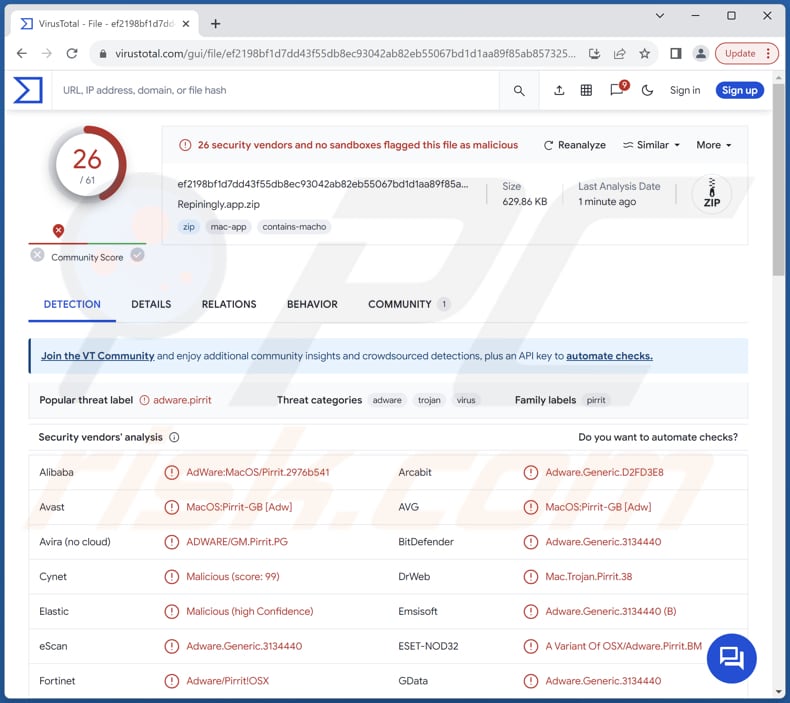
Repiningly.app adware in detail
Repiningly.app is geïdentificeerd als adware, wat betekent dat het opdringerige advertenties weergeeft die de gebruikerservaring kunnen verstoren en de prestaties van het apparaat in gevaar kunnen brengen. Deze advertenties kunnen onverwacht opduiken, inhoud bedekken of gebruikers omleiden naar mogelijk schadelijke websites, waardoor ze worden blootgesteld aan veiligheidsrisico's zoals malware-infecties of phishing-aanvallen.
Sommige van de pagina's die geopend worden via advertenties van Repiningly.app kunnen misleidende inhoud bevatten die ontworpen is om gebruikers te verleiden tot het vrijgeven van gevoelige informatie, zoals inloggegevens of financiële details. Ook kunnen deze advertenties gebruikers omleiden naar websites die kwaadaardige software hosten, zoals ransomware.
Deze kwaadaardige programma's kunnen de apparaten van gebruikers infecteren, hun gegevensbeveiliging in gevaar brengen en zelfs hun bestanden gijzelen totdat er losgeld wordt betaald. In sommige gevallen realiseren gebruikers zich niet eens dat hun apparaat is geïnfecteerd totdat ze nadelige gevolgen ondervinden, zoals trage prestaties of ongeautoriseerde toegang tot hun bestanden.
Bovendien kunnen de pagina's die deze advertenties openen gebruikers bombarderen met meer opdringerige advertenties of dubieuze producten of diensten promoten. Deze agressieve reclametactieken kunnen de gebruikerservaring verstoren, waardoor het voor gebruikers een uitdaging wordt om veilig en efficiënt over het web te navigeren.
Over het algemeen vormen de pagina's die worden geopend door advertenties van Repiningly.app aanzienlijke beveiligingsrisico's en moeten ze worden vermeden om zich te beschermen tegen mogelijke bedreigingen voor de privacy van gebruikers en de beveiliging van het apparaat.
Het is vermeldenswaard dat adware vaak zonder toestemming gebruikersgegevens verzamelt, waaronder browsinggewoonten, zoekgeschiedenis en andere persoonlijke informatie, die aan derden kan worden verkocht of op andere manieren kan worden misbruikt. Gebruikers kunnen onbewust hun privacy in gevaar brengen door zich bezig te houden met deze apps, waardoor ze het risico lopen dat gevoelige informatie aan onbevoegden wordt doorgegeven.
| Naam | Advertenties van Repiningly.app |
| Type bedreiging | Adware, Mac-malware, Mac-virus |
| Namen detectie | Avast (MacOS:Pirrit-GB [Adw]), Combo Cleaner (Adware.Generic.3134440), ESET-NOD32 (Een variant van OSX/Adware.Pirrit.BM), Kaspersky (Niet-virus:HEUR:AdWare.OSX.Pirrit.ac), Volledige lijst (VirusTotal) |
| Symptomen | Je Mac wordt trager dan normaal, je ziet ongewenste pop-upadvertenties, je wordt omgeleid naar dubieuze websites. |
| Verspreidingsmethoden | Misleidende pop-upadvertenties, gratis software-installateurs (bundelen), downloaden van torrentbestanden. |
| Schade | Volgen van internetbrowsers (mogelijke privacyproblemen), weergave van ongewenste advertenties, omleidingen naar dubieuze websites, verlies van privégegevens. |
| Malware verwijderen (Windows) |
Om mogelijke malware-infecties te verwijderen, scant u uw computer met legitieme antivirussoftware. Onze beveiligingsonderzoekers raden aan Combo Cleaner te gebruiken. Combo Cleaner voor Windows DownloadenGratis scanner die controleert of uw computer geïnfecteerd is. Om het volledige product te kunnen gebruiken moet u een licentie van Combo Cleaner kopen. Beperkte proefperiode van 7 dagen beschikbaar. Combo Cleaner is eigendom van en wordt beheerd door RCS LT, het moederbedrijf van PCRisk. |
Conclusie
Concluderend, Repiningly.app geeft aanleiding tot grote bezorgdheid omdat het is geïdentificeerd als adware geassocieerd met de Pirrit familie. Met zijn opdringerige advertenties en potentiële gegevenstoegangsmogelijkheden worden gebruikers aangespoord om voorzichtig te zijn en te voorkomen dat de app wordt geïnstalleerd.
Veiligheidsmaatregelen en waakzaamheid tijdens het browsen kunnen de risico's van deze adware beperken en bijdragen aan een veiligere online ervaring. Enkele voorbeelden van vergelijkbare apps zijn Wharf.app, Wappo.app, en Sighful.app.
Hoe heeft Repiningly.app zich op mijn computer geïnstalleerd?
Gebruikers installeren vaak onbedoeld adware wanneer ze misleidende advertenties of pop-ups tegenkomen die hen verleiden tot het downloaden van dubieuze software, gratis diensten beloven, oplossingen voor virusverwijdering aanbieden, enz. Bovendien kunnen onbedoelde installaties plaatsvinden via downloads van P2P-netwerken, downloaders van derden, twijfelachtige websites en onofficiële app-winkels.
Bovendien kan adware worden gebundeld met andere software, waarbij gebruikers onbewust toestemming geven voor de installatie ervan door instellingen of selectievakjes over het hoofd te zien tijdens de installatie. Daarnaast worden sommige gebruikers het doelwit van social engineering tactieken, zoals phishing e-mails of berichten die echt lijken maar leiden tot de installatie van adware.
Hoe voorkomt u de installatie van ongewenste toepassingen?
Controleer voordat u apps downloadt beoordelingen en beoordelingen om de ervaringen van andere gebruikers te begrijpen. Blijf bij betrouwbare bronnen zoals officiële pagina's of app stores om het risico op het downloaden van ongewenste software te minimaliseren.
Controleer tijdens de installatie van software altijd op gebundelde ongewenste apps. Ga naar de geavanceerde/aangepaste instellingen om aanbiedingen die je niet wilt te deselecteren. Wees voorzichtig wanneer je verdachte links of advertenties tegenkomt op dubieuze webpagina's om te voorkomen dat je onbedoeld malware downloadt.
Houd het besturingssysteem en de programma's van uw apparaat bijgewerkt met de nieuwste beveiligingspatches. Controleer regelmatig geïnstalleerde apps en verwijder verdachte apps. Overweeg om gerenommeerde beveiligingssoftware te gebruiken en systeemscans uit te voeren voor extra bescherming. Als je computer al geïnfecteerd is met Repiningly.app, raden we je aan een scan uit te voeren met Combo Cleaner Antivirus voor Windows om deze adware automatisch te elimineren.
Bij het verwijderen van Repiningly.app is het belangrijk om deze mappen te controleren op zijn componenten (de bestandsnamen kunnen verschillen in elke map, maar elke map moet "repiningly" bevatten):
- ~/Library/LaunchAgents
- /Library/LaunchDaemons
- /Library/LaunchAgents
- /Library/StartupItems
Een waarschuwing die wordt weergegeven voordat de Repiningly.app wordt geïnstalleerd:
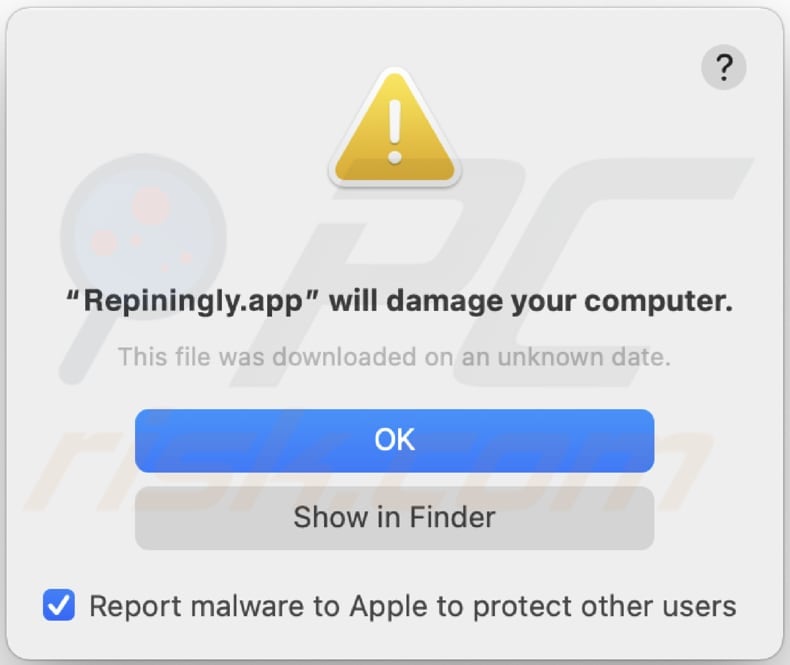
Tekst in deze waarschuwing:
Repiningly.app" will damage your computer.
This file was downloaded on a unknown date.
OK
Show in Finder
Onmiddellijke automatische malwareverwijdering:
Handmatig de dreiging verwijderen, kan een langdurig en ingewikkeld proces zijn dat geavanceerde computer vaardigheden vereist. Combo Cleaner is een professionele automatische malware verwijderaar die wordt aanbevolen om malware te verwijderen. Download het door op de onderstaande knop te klikken:
DOWNLOAD Combo CleanerDoor het downloaden van software op deze website verklaar je je akkoord met ons privacybeleid en onze algemene voorwaarden. Om het volledige product te kunnen gebruiken moet u een licentie van Combo Cleaner kopen. Beperkte proefperiode van 7 dagen beschikbaar. Combo Cleaner is eigendom van en wordt beheerd door RCS LT, het moederbedrijf van PCRisk.
Snelmenu:
- Wat is Repiningly.app?
- STAP 1. Verwijder Repiningly.app gerelateerde bestanden en mappen van OSX.
- STAP 2. Repiningly.app advertenties uit Safari verwijderen.
- STAP 3. Repiningly.app adware verwijderen uit Google Chrome.
- STAP 4. Repiningly.app advertenties verwijderen uit Mozilla Firefox.
Video die laat zien hoe je adware en browser hijackers verwijdert van een Mac-computer:
Repiningly.app adware verwijderen:
Verwijder Repiningly.app gerelateerde potentieel ongewenste toepassingen uit uw map "Toepassingen":

Klik op het Finder-icoon. Selecteer in het Finder-venster "Toepassingen". Zoek in de map Toepassingen naar "MPlayerX", "NicePlayer" of andere verdachte toepassingen en sleep deze naar de Prullenmand. Nadat u de mogelijk ongewenste toepassing(en) die online advertenties veroorzaken hebt verwijderd, scant u uw Mac op resterende ongewenste onderdelen.
DOWNLOAD verwijderprogramma voor malware-infecties
Combo Cleaner die controleert of uw computer geïnfecteerd is. Om het volledige product te kunnen gebruiken moet u een licentie van Combo Cleaner kopen. Beperkte proefperiode van 7 dagen beschikbaar. Combo Cleaner is eigendom van en wordt beheerd door RCS LT, het moederbedrijf van PCRisk.
Verwijder aan de advertenties van repiningly.app gerelateerde bestanden en mappen:

Klik op het Finder icoon, vanuit de menubalk kies je Ga en klik je op Ga naar map...
 Controleer of er zich door de adware aangemaakte bestanden bevinden in de map /Library/LaunchAgents folder:
Controleer of er zich door de adware aangemaakte bestanden bevinden in de map /Library/LaunchAgents folder:

In de Ga naar map...-balk typ je: /Library/LaunchAgents
 In de map “LaunchAgents” zoek je naar recent toegevoegde verdachte bestanden en je verplaatst deze naar de prullenbak. Voorbeelden van bestanden aangemaakt door adware: “installmac.AppRemoval.plist”, “myppes.download.plist”, “mykotlerino.ltvbit.plist”, “kuklorest.update.plist”, enz. Adware installeert vaak bestanden met hetzelfde bestandsnaampatroon.
In de map “LaunchAgents” zoek je naar recent toegevoegde verdachte bestanden en je verplaatst deze naar de prullenbak. Voorbeelden van bestanden aangemaakt door adware: “installmac.AppRemoval.plist”, “myppes.download.plist”, “mykotlerino.ltvbit.plist”, “kuklorest.update.plist”, enz. Adware installeert vaak bestanden met hetzelfde bestandsnaampatroon.
 Controleer of er zich door adware aangemaakte bestanden bevinden in de map /Library/Application Support:
Controleer of er zich door adware aangemaakte bestanden bevinden in de map /Library/Application Support:

In de Ga naar map...-balk typ je: /Library/Application Support
 In de map “Application Support” zoek je naar recent toegevoegde verdachte mappen. Bijvoorbeeld “MplayerX” or “NicePlayer”, en je verplaatst deze mappen naar de prullenbak.
In de map “Application Support” zoek je naar recent toegevoegde verdachte mappen. Bijvoorbeeld “MplayerX” or “NicePlayer”, en je verplaatst deze mappen naar de prullenbak.
 Controleer of er zich door adware aangemaakte bestanden bevinden in de map ~/Library/LaunchAgents:
Controleer of er zich door adware aangemaakte bestanden bevinden in de map ~/Library/LaunchAgents:

In de Ga naar map...-balk typ je: ~/Library/LaunchAgents

In de map “LaunchAgents” zoek je naar recent toegevoegde verdachte bestanden en je verplaatst deze naar de prullenbak. Voorbeelden van bestanden aangemaakt door adware: “installmac.AppRemoval.plist”, “myppes.download.plist”, “mykotlerino.ltvbit.plist”, “kuklorest.update.plist”, enz. Adware installeert vaak verschillende bestanden met hetzelfde bestandsnaampatroon.
 Controleer of er zich door adware aangemaakte bestanden bevinden in de map /Library/LaunchDaemons:
Controleer of er zich door adware aangemaakte bestanden bevinden in de map /Library/LaunchDaemons:
 In de Ga naar map...-balk typ je: /Library/LaunchDaemons
In de Ga naar map...-balk typ je: /Library/LaunchDaemons
 In de map “LaunchDaemons” zoek je naar recent toegevoegde verdachte bestanden. Voorbeelden zijn: “com.aoudad.net-preferences.plist”, “com.myppes.net-preferences.plist”, "com.kuklorest.net-preferences.plist”, “com.avickUpd.plist”, etc., en je verplaatst deze naar de prullenbak.
In de map “LaunchDaemons” zoek je naar recent toegevoegde verdachte bestanden. Voorbeelden zijn: “com.aoudad.net-preferences.plist”, “com.myppes.net-preferences.plist”, "com.kuklorest.net-preferences.plist”, “com.avickUpd.plist”, etc., en je verplaatst deze naar de prullenbak.
 Scan uw Mac met Combo Cleaner:
Scan uw Mac met Combo Cleaner:
Als u alle stappen in de juiste volgorde hebt gevolgd dan zou uw Mac nu helemaal virus- en malwarevrij moeten zijn. Om zeker te weten of uw systeem niet langer besmet is voert u best een scan uit met Combo Cleaner Antivirus. Download dit programma HIER. Na het downloaden van het bestand moet u dubbelklikken op het combocleaner.dmg installatiebestand, in het geopende venster sleept u het Combo Cleaner-icoon naar het Applicaties-icoon. Nu opent u launchpad en klikt u op het Combo Cleaner-icoon. Wacht tot Combo Cleaner de virusdefinities heeft bijgewerkt en klik vervolgens op de knop 'Start Combo Scan'.

Combo Cleaner zal uw Mac scannen op malwarebesmettingen. Als de scan meldt 'geen bedreigingen gevonden' - dan betekent dit dat u verder de verwijderingsgids kunt volgen. In het andere geval is het aanbevolen alle gevonden besmettingen te verwijderen voor u verder gaat.

Na het verwijderen van bestanden en mappen die werden aangemaakt door deze adware ga je verder met het verwijderen van frauduleuze extensies uit je internetbrowsers.
Advertenties van Repiningly.app verwijderen uit de internetbrowsers:
 Kwaadaardige extensies verwijderen uit Safari:
Kwaadaardige extensies verwijderen uit Safari:
Verwijder aan advertenties van repiningly.app gerelateerde Safari extensies:

Open de Safari-browser, vanuit de menubalk selecteer je "Safari" en klik je op "Voorkeuren...".

In het scherm met de voorkeuren selecteer je "Extensies" en zoek je naar recent geïnstalleerde verdachte extensies. Als je die gevonden hebt klik je op de "Verwijderen"-knop er net naast. Merk op dat je veilig alle extensies kunt verwijderen uit de Safari-browser, ze zijn niet noodzakelijk voor een goede werking van de browser.
- Als je problemen blijft hebben met browser doorverwijzingen en ongewenste advertenties lees je hier hoe Safari te resetten.
 Kwaadaardige plug-ins verwijderen uit Mozilla Firefox:
Kwaadaardige plug-ins verwijderen uit Mozilla Firefox:
Verwijder aan advertenties van repiningly.app gerelateerde Mozilla Firefox add-ons:

Open je Mozilla Firefox-browser. In de rechterbovenhoek van het scherm klik je op de "Menu openen"-knop (met de drie horizontale lijnen). Uit het geopende menu selecteer je "Add-ons".

Kies het tabblad "Extensies" en zoek naar recent geïnstalleerde verdachte add-ons. Eens gevonden klik je op de "Verwijderen"-knop er net naast. Merk op dat je veilig alle extensies uit je Mozilla Firefox-browser kunt verwijderen - ze zijn niet noodzakelijk voor de goede werking van de browser.
- Als je problemen blijft ervaren met browser doorverwijzingen en ongewenste advertenties kun je ook Mozilla Firefox resetten.
 Kwaadaardige extensies verwijderen uit Google Chrome:
Kwaadaardige extensies verwijderen uit Google Chrome:
Verwijder aan advertenties van repiningly.app gerelateerde Google Chrome add-ons:

Open Google Chrome en klik op de "Chrome menu"-knop (drie horizontale lijnen) gesitueerd in de rechterbovenhoek van het browserscherm. In het uitklapmenu selecteer je "Meer tools" en vervolgens "Extensies".

In het scherm "Extensies" zoek je naar recent geïnstalleerde verdachte add-ons. Als je die gevonden hebt klik je op de "Prullenbak"-knop er net naast. Merk op dat je veilig alle extensies uit je Google Chrome-browser kunt verwijderen. Ze zijn niet noodzakelijk voor een goede werking van de browser.
- Als je problemen blijft ervaren met browser doorverwijzingen en ongewenste advertenties kun je ook Google Chrome resetten.
Veelgestelde vragen (FAQ)
Welke schade kan adware veroorzaken?
Adware kan de gebruikerservaring verstoren door opdringerige en ongewenste advertenties weer te geven, wat kan leiden tot verminderde apparaatprestaties en ergernis. Bovendien kan adware de privacy in gevaar brengen en gebruikers blootstellen aan gerichte reclame of zelfs de verkoop van hun informatie aan derden.
Wat doet adware?
Adware geeft ongewenste advertenties weer en kan gebruikersgegevens verzamelen voor gerichte reclame of andere doeleinden. Soms kan software van dit type werken als een browser hijacker.
Hoe genereren adware-ontwikkelaars inkomsten?
Adware-ontwikkelaars nemen vaak deel aan affiliatieprogramma's en verdienen commissies voor het leiden van verkeer naar specifieke websites of voor gebruikersacties zoals klikken op advertenties, het doen van aankopen of het installeren van software die wordt gevraagd door hun advertenties.
Verwijdert Combo Cleaner de Repiningly.app adware?
Combo Cleaner is uitgerust om uw computer te scannen en alle geïnstalleerde adware-type toepassingen te verwijderen. Het is belangrijk om te weten dat het handmatig verwijderen van adware niet altijd helemaal effectief is, omdat er restanten van bestanden in het systeem kunnen achterblijven. Bepaalde onderdelen kunnen blijven hangen en actief blijven, zelfs nadat de software is verwijderd.
Delen:

Tomas Meskauskas
Deskundig beveiligingsonderzoeker, professioneel malware-analist
Ik ben gepassioneerd door computerbeveiliging en -technologie. Ik ben al meer dan 10 jaar werkzaam in verschillende bedrijven die op zoek zijn naar oplossingen voor computertechnische problemen en internetbeveiliging. Ik werk sinds 2010 als auteur en redacteur voor PCrisk. Volg mij op Twitter en LinkedIn om op de hoogte te blijven van de nieuwste online beveiligingsrisico's.
Het beveiligingsportaal PCrisk wordt aangeboden door het bedrijf RCS LT.
Gecombineerde krachten van beveiligingsonderzoekers helpen computergebruikers voorlichten over de nieuwste online beveiligingsrisico's. Meer informatie over het bedrijf RCS LT.
Onze richtlijnen voor het verwijderen van malware zijn gratis. Als u ons echter wilt steunen, kunt u ons een donatie sturen.
DonerenHet beveiligingsportaal PCrisk wordt aangeboden door het bedrijf RCS LT.
Gecombineerde krachten van beveiligingsonderzoekers helpen computergebruikers voorlichten over de nieuwste online beveiligingsrisico's. Meer informatie over het bedrijf RCS LT.
Onze richtlijnen voor het verwijderen van malware zijn gratis. Als u ons echter wilt steunen, kunt u ons een donatie sturen.
Doneren
▼ Toon discussie